AC3は、DVDやビデオゲームに使用されるサラウンドオーディオ形式です。 AC3はWindowsMediaPlayerではサポートされていません。デバイスでAC3ファイルを再生する方法は?この投稿では、無料のAC3プレーヤーのベスト5のリストをまとめ、MXプレーヤーでサポートされていないAC3の問題を修正する方法を提供しました。
AIMP
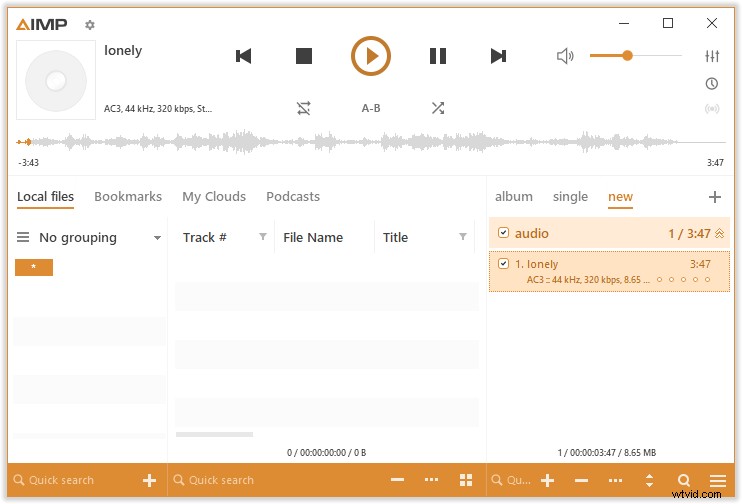
AIMPは、WindowsとAndroidで利用できる無料のAC3プレーヤーです。 AC3に加えて、このオーディオプレーヤーは、MP3、WAV、FLAC、AAC、MP2、WMA、OGG、Apple Lossless、DTSオーディオ、MIDI、MO3、MODなどの他のオーディオ形式もサポートしています。
AC3オーディオファイルを再生するには、AIMPを開き、左上隅にあるAIMPアイコンをクリックします。次に、ファイルを開くを選択します 聴きたいAC3ファイルをインポートします。
ミュージックビデオを再生したり、ビデオにオーディオトラックを追加したりする場合は、MiniToolMovieMakerを使用できます。
VLCメディアプレーヤー
VLCは、Windows、macOS、Linux、Android、およびiOS向けの強力なAC3プレーヤーです。ほとんどのビデオおよびオーディオファイルはVLCで開くことができます。 DVD、CD、ストリーミングビデオの再生にも使用できます。
VLCには、ビデオ変換、画面録画、ビデオへの外部字幕の追加など、他の便利な機能があります。このメディアプレーヤーは、透かし、広告、スパイウェアがなくても無料で信頼できます。
KMPlayer
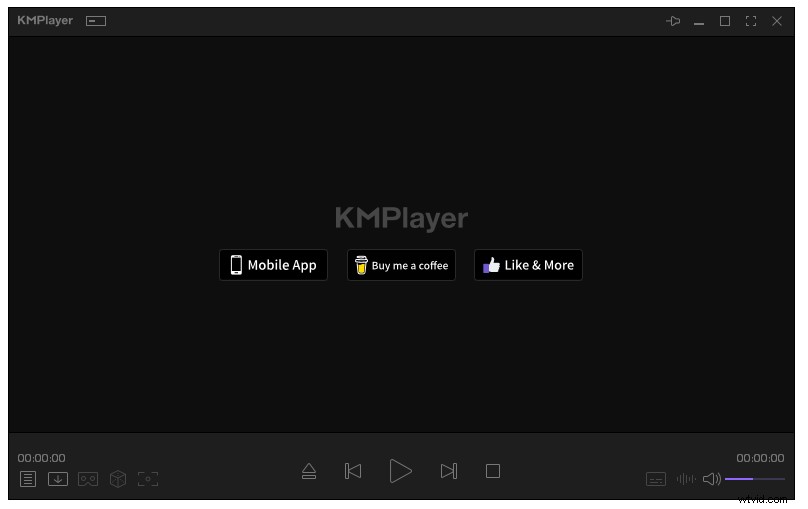
このメディアプレーヤーは最新のインターフェースを備えており、AC3、AAC、OGG、WMAなどの幅広いビデオおよびオーディオ形式をサポートしています。ビデオからフレームを抽出したり、YouTubeビデオを再生したり、クラウドストレージサービスからビデオを再生したりできます。
それはあなたのコンピュータ上でスムーズに4K、8K、UHDでビデオを再生することができます。 KMPlayerは無料でクロスプラットフォームです。 Windows、Android、iOSで動作します。
PotPlayer
PotPlayerは、WindowsでAC3オーディオファイルを無料で再生できます。フォワード、バックワード、再生、一時停止、3Dメガネのサポート、DVD / TV/HDTVのサポートなどのさまざまな機能が付属しています。 OpenCodecをサポートしているため、任意のビデオおよびオーディオ形式を再生できます。
PotPlayerを使用してビデオを視聴する場合、好きなシーンやチャプターをブックマークできます。
GOMプレーヤー
GOM Playerを使用すると、AC3、MP3、M4A、AAC、OGG、FLAC、WAV、MKA、AIFF、APE、MP4、AVI、M2TS、RMVBなどでファイルを開くことができます。一部のファイルは追加のコーデックで再生する必要があります。
無料版のGOMPlayerには広告が含まれていますが、360°VR再生、字幕検索、破損したファイルの再生など、多くの機能を備えた優れたAC3プレーヤーです。
MXプレーヤーでサポートされていないAC3エラーを修正する方法
AC3はMXPlayerでサポートされていませんか? AC3がサポートされていないエラーを修正するには、上記のAC3プレーヤーを使用するか、MiniToolVideoConverterを使用してAC3をMP3に変換します。
MiniTool Video Converterは、AC3をMP3、WAV、WAV、AAC、AIFFなどの一般的なオーディオ形式に変換できます。
AC3をMP3に変換する方法は次のとおりです。
手順1.MiniToolVideoConverterをダウンロードしてインストールします。
ステップ2.MiniToolVideoConverterを起動します。
ステップ3.ファイルの追加をクリックします AC3オーディオファイルをインポートします。
ステップ4.このアイコンをクリックして、出力フォーマットウィンドウを表示します。このウィンドウで、オーディオをタップします MP3を選択します 必要なau品質。
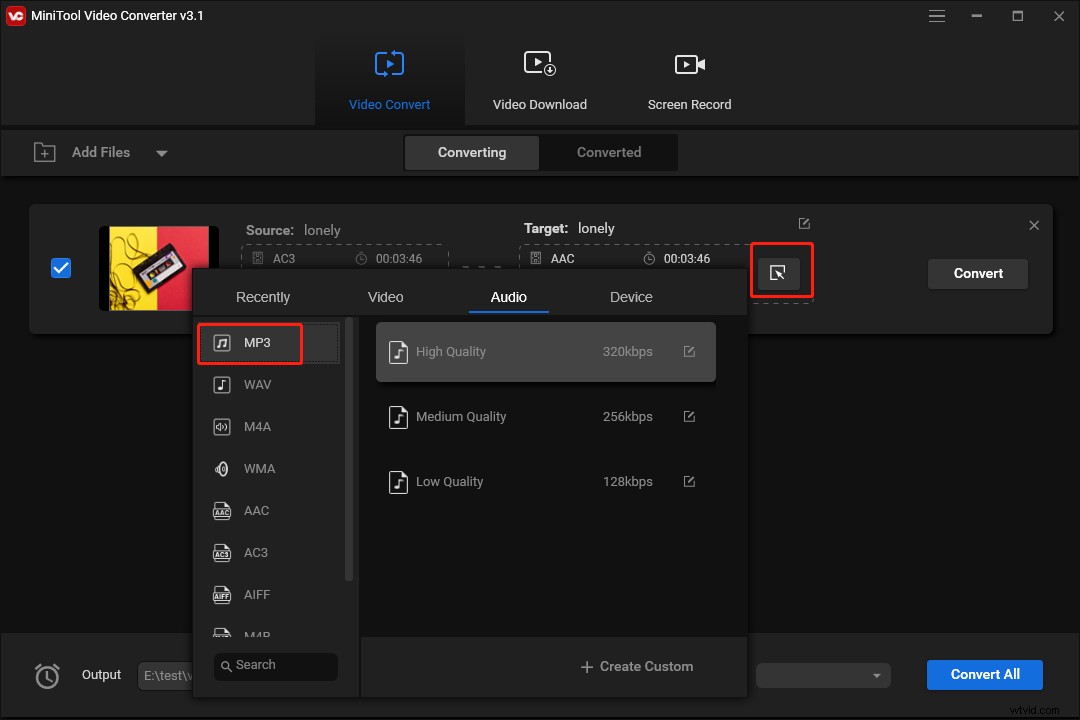
ステップ5.変換をクリックします AC3をMP3に変換するボタン。完了すると、変換されたファイルは変換済みにあります。 セクション。
AC3がサポートされていない問題が発生した場合は、AC3プレーヤーを選択するか、MiniToolVideoConverterを使用してAC3をMP3などの最も一般的な形式に変換できます。
